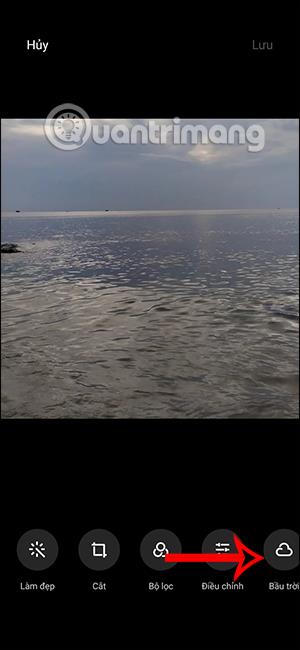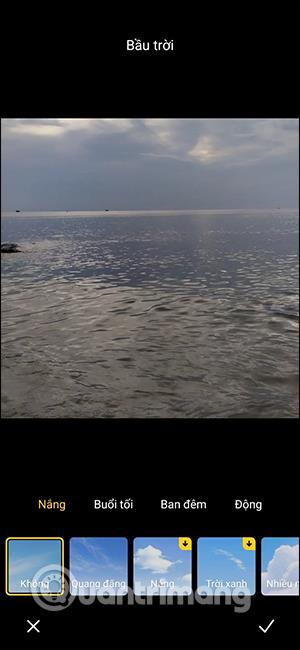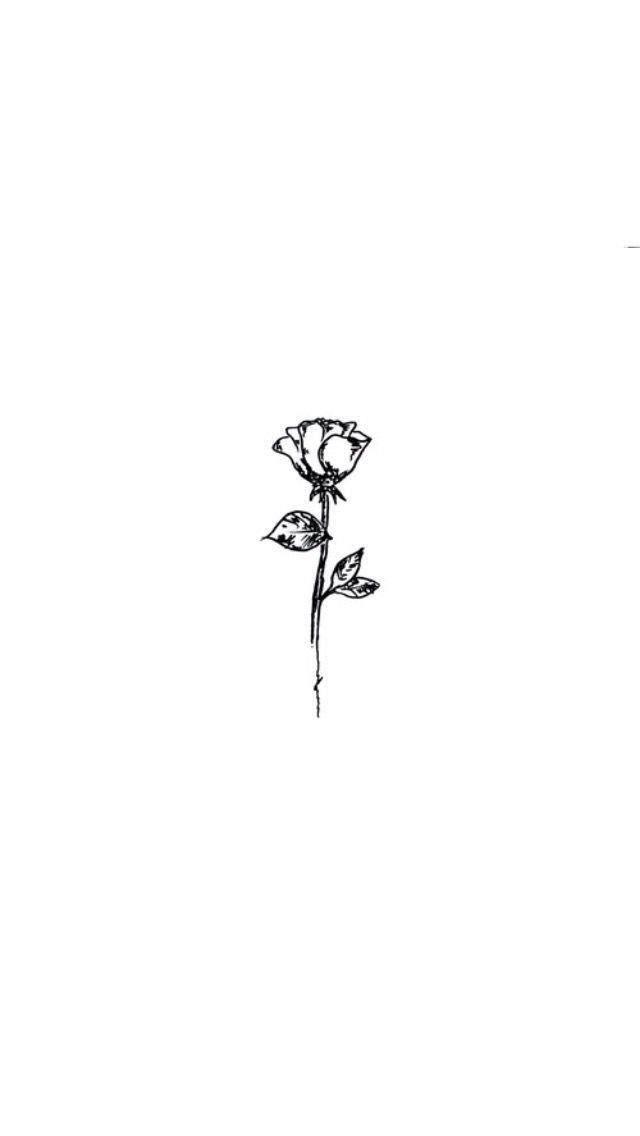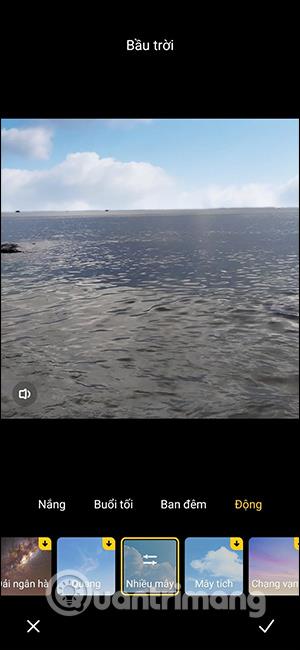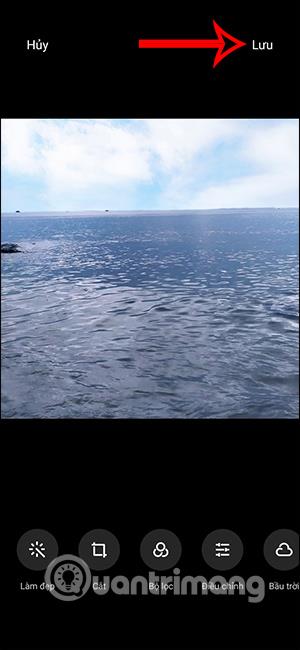Papildus PicsArt izmantošanai mākoņu apvienošanai fotoattēlos , ar Xiaomi tālruņiem varat ātri apvienot mākoņus fotoattēlos, izmantojot daudzas dažādas iespējas, izmantojot pieejamās attēlu rediģēšanas funkcijas. Tādējādi cilvēkiem ir vieglāk pielāgot attēlus ātrāk, ja nezināt, kā rediģēt fotoattēlus programmā Photoshop vai izmantot citu fotoattēlu rediģēšanas programmatūru . Tālāk esošais raksts palīdzēs jums apvienot mākoņus un fotoattēlus Xiaomi tālruņos.
Norādījumi par mākoņu pievienošanu fotoattēliem Xiaomi tālruņos
Pamata Lietošanas instrukcija
Atveriet attēlu Xiaomi tālrunī > Atlasīt rediģēšanu > atlasiet Sky style > Atlasiet mākoņa stilu, ko pievienot fotoattēlam.
Video pamācība par to, kā apvienot mākoņus fotogrāfijās Xiaomi tālruņos
Sīki izstrādātas instrukcijas
1. darbība:
Vispirms atveriet fotoattēlu savā Xiaomi tālrunī, pēc tam noklikšķiniet uz tālāk esošās attēla rediģēšanas ikonas . Pārslēdzoties uz rediģēšanas saskarni, mēs noklikšķināsim uz opcijas Sky ar ikonu, kā parādīts zemāk.

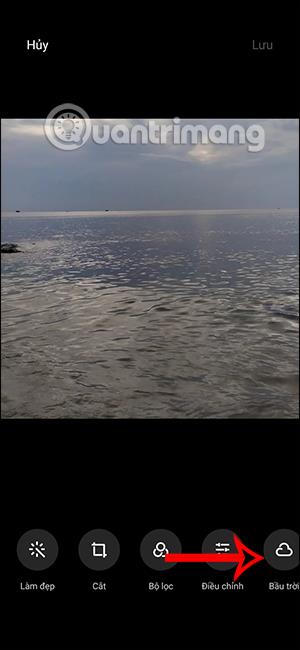
2. darbība:
Šajā brīdī lietotāji redzēs daudz dažādu debesu opciju, lai rediģētu attēlu. Atkarībā no jūsu vajadzībām un pašreizējā attēla mēs varam pievienot dienas debesis, vakara debesis vai nakts debesis ar daudz vairāk unikālu iespēju.
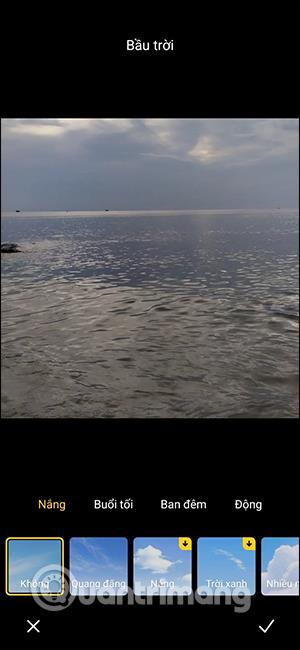
3. darbība:
Jo īpaši jums ir arī iespēja apvienot kustīgos mākoņus attēlos ar dinamiskiem efektiem , kā arī daudz dažādu veidu kustīgus mākoņus attēlos.
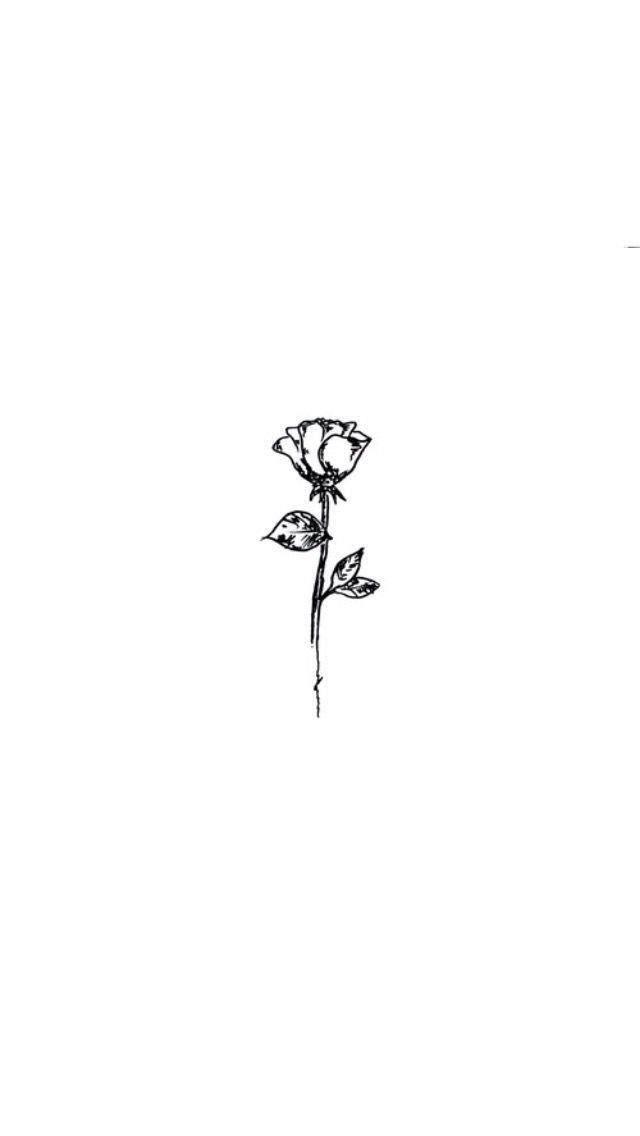
Neatkarīgi no tā, kādu mākoņu veidu vēlaties izmantot, noklikšķiniet uz tā un pagaidiet brīdi, līdz attēlā parādīsies mākoņa efekts.
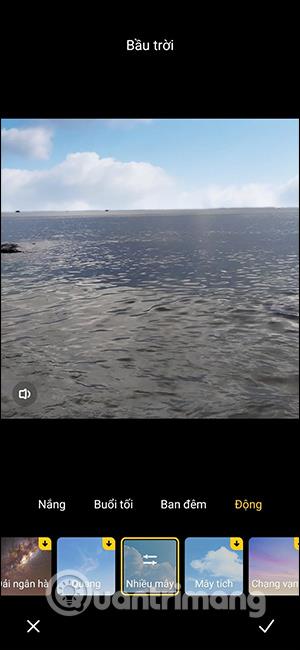


4. darbība:
Izvēloties mākoņu veidu, ko pievienot fotoattēlam, varat attiecīgi pielāgot fotoattēlā izmantotā mākoņa efekta līmeni . Atkarībā no pašreizējā attēla mēs attiecīgi pielāgosim, lai iegūtu pilnīgu fotoattēlu kompozīciju.

5. darbība:
Kad mākoņa attēls ir apmierinošs, noklikšķiniet uz atzīmes ikonas , lai to saglabātu. Visbeidzot, noklikšķiniet uz Saglabāt , lai saglabātu jauno attēlu albumā.

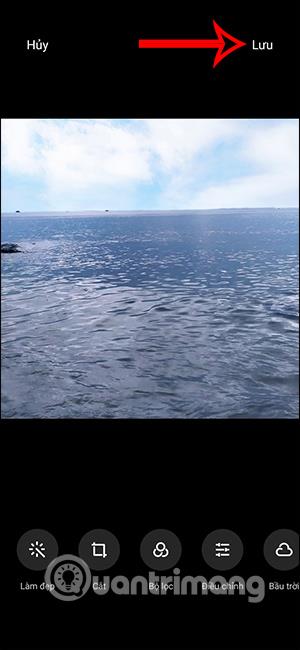
Iegūtais attēls ir mainīts, pievienojot mākoņa efektu, tostarp attēla gaišo daļu, kas arī mainās, kad attēlam pievienojam mākoņus. Oriģinālais fotoattēls fotoalbumā paliek neskarts.